
Googleドキュメントでコメントが削除できない・・・
こんな風にGoogleドキュメントで「コメントが削除できない」と悩んでいる人もいるのではないでしょうか?
この問題はコメントの表示設定で解決できます。
対処法は主に4つありますが、どれも1分程度で設定できますよ!
⬛︎Googleドキュメントでコメントが印刷できない時の対処法
⬛︎Googleドキュメントでコメントが表示されない時の対処法
⬛︎Googleドキュメントでコメントを復元できない時の対処法
⬛︎Googleドキュメントでスマートチップを表示できない時の対処法
Googleドキュメントでコメントが削除できない時の
・基本・その他の対処法(画像付き)
・ケースと原因
・Googleドキュメントのコメントに関するよくある質問
Googleドキュメントでコメントが削除できない時の基本の対処法


Googleドキュメントでコメントを削除できない時の基本のやり方は「コメントの設定を変更」です。
手順は
- 「コメント欄」の右上にある「その他のオプション」をクリック
- 上から二番目の「削除」をクリック
- コメントが削除される



これが基本の対処法になりますよ!
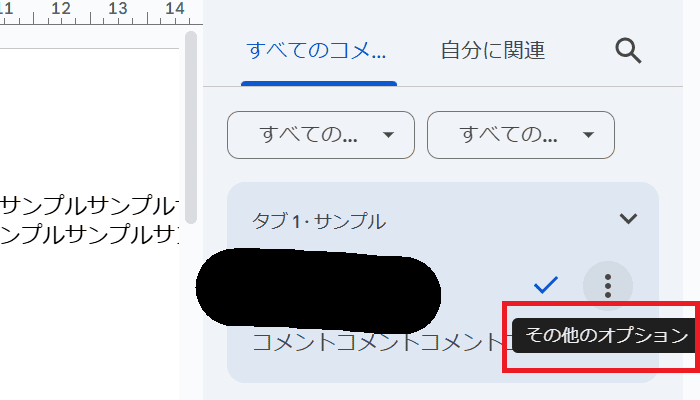

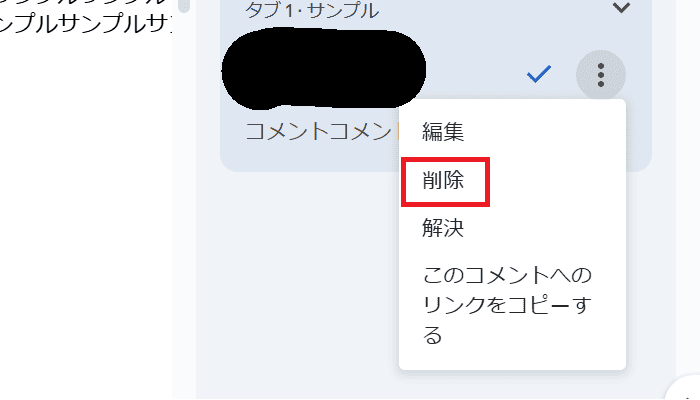

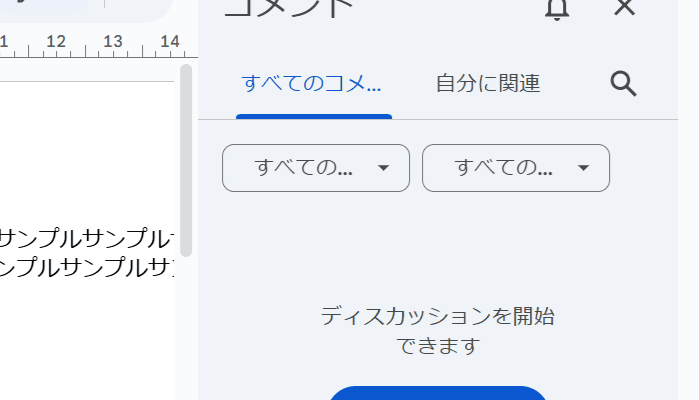

Googleドキュメントでコメントが削除できないケースと原因


Googleドキュメントでコメントが削除できないケースは次の2つ。
・追加したはずのコメントが消えたため削除できない
・他の人が追加したコメントを削除できない
これらを見ると原因はコメントに対する編集・管理権限の有無です。



基本の対処法でできない時は次の対処法を試すといいですよ!
Googleドキュメントでコメントが削除できない時の対処法2選


Googleドキュメントでコメントが削除できない時の対処法は2つ。
①コメントを解決済みに設定
②コメント対象の本文を削除



簡単な対処法を説明するから試してみてね!
対処法①:コメントを解決済みに設定



他の人からのコメントの場合に試してみてね!



この方法をまずは試してみてね!
- 解決させる「コメント」をクリック
- コメントの右上にある「解決済みのマークを付けてディスカッションを非表示にする」をクリック
- そのコメントは解決されて表示されなくなる



削除できない時の代替案として使うといいよ!
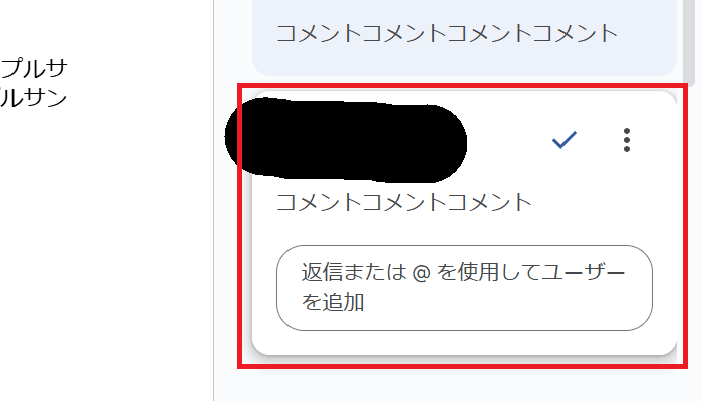

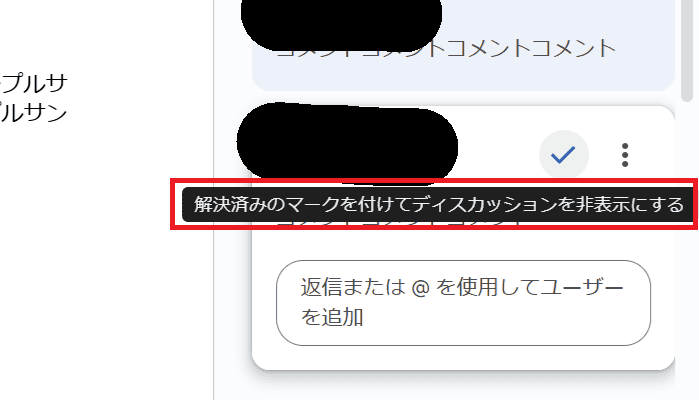

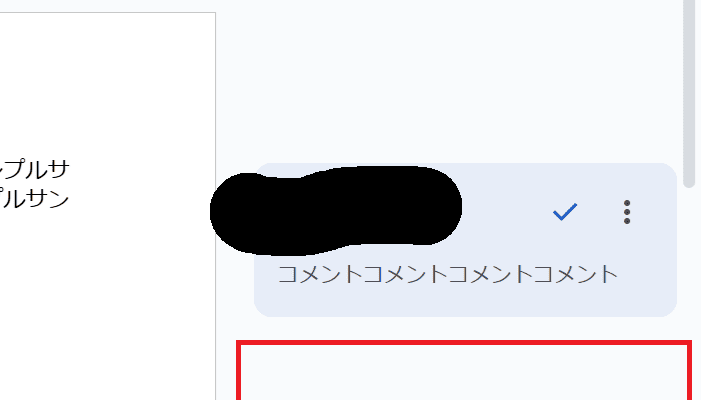

対処法②:コメント対象の本文を削除



非表示にするのではなく、コメントを完全に削除したいときに試してみてね!
- コメント対象の本文を選択する
- 「BackSpace」キーや「Delete」キーで本文を消去する
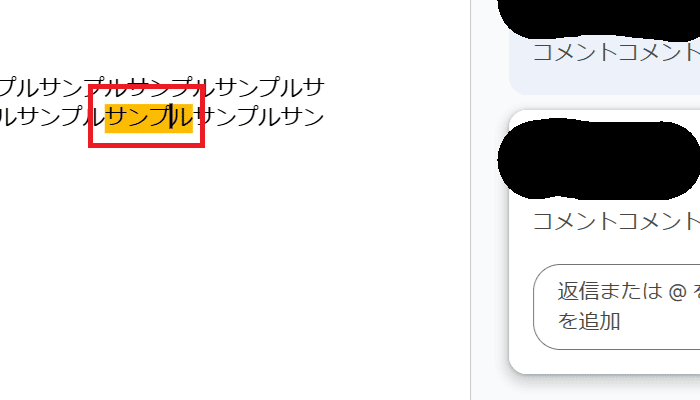

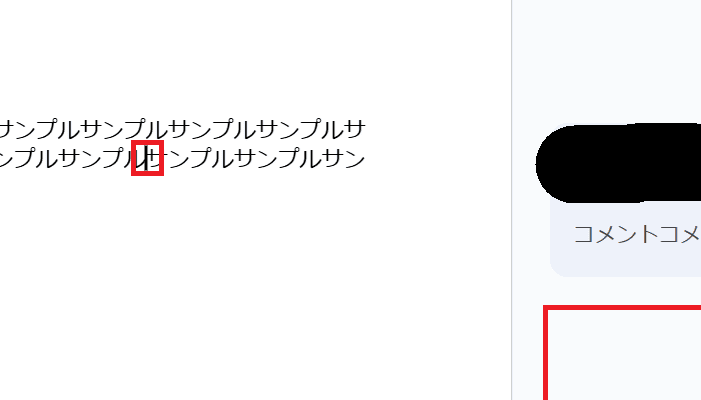

Googleドキュメントのコメント削除に関するよくある質問〜Q&A〜


Googleドキュメントで解決したコメントを削除する方法は?
「すべてのコメントを表示」を利用しよう!
そうすれば解決したコメントも表示されるよ!
解決したコメントの中で、いらないものを削除できるよ!
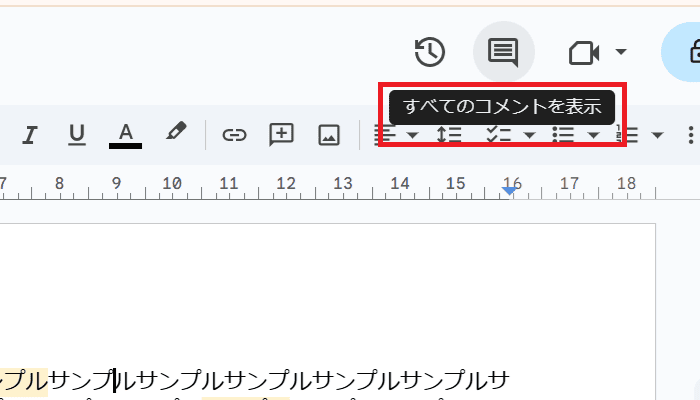

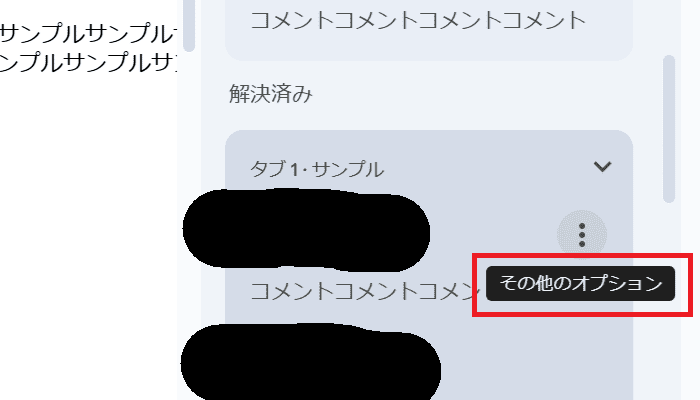

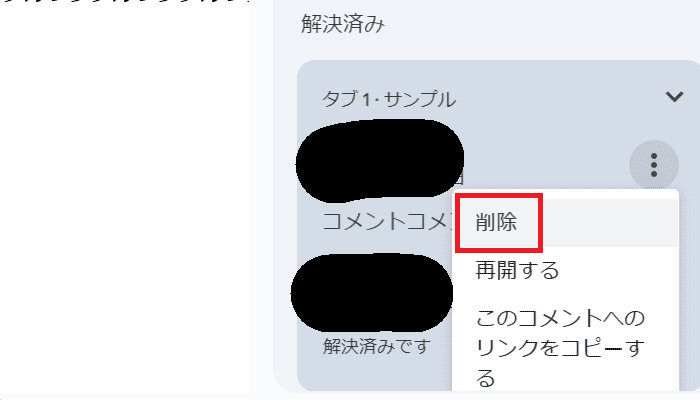

全てのコメントを一度に削除することはできるか?
全てのコメントをまとめて削除することはできないよ。








